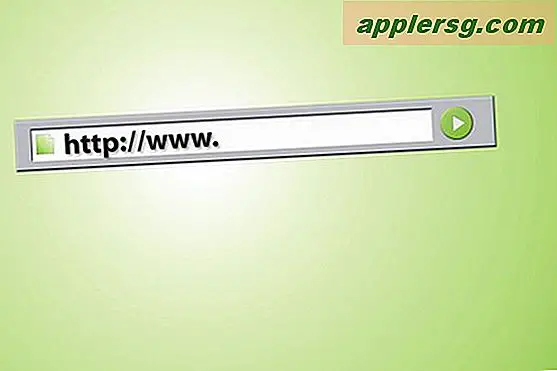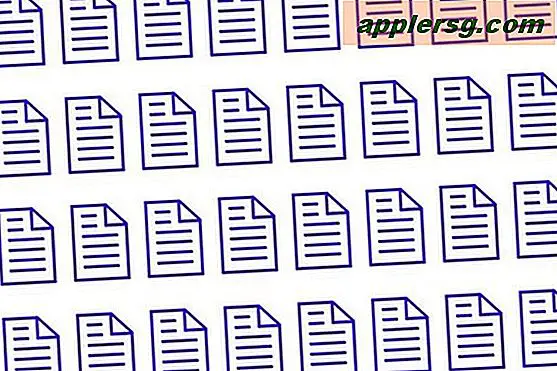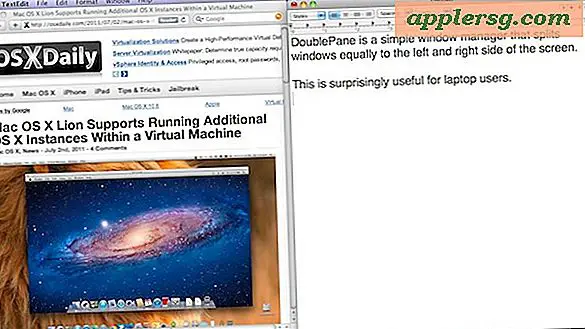Så här sparar du iPhone och iPad Apps och nedgraderar en app till en tidigare version

Vi har alla haft erfarenheten av en av vår favoritapp uppdaterad och den nya versionen är sämre än den tidigare versionen. Kanske är det mer påträngande annonser, kanske det är en fruktansvärt irriterande funktion, oavsett vad det är, en dålig appuppdatering kan enkelt förstöra din appupplevelse. Det enklaste sättet att undvika den här potentialen är att spara en kopia av iOS-appar, så att du kan nedgradera dem om du upptäcker att den nya versionen är värre. Det här är mycket lättare att göra än du kanske tror, vi täcker processen för att spara en lokal säkerhetskopia av appen och även hur du nedgraderar till den tidigare versionen om du inte tycker om den senaste iterationen.
Observera att om du säkerhetskopierar uteslutande via iCloud har du inte det här alternativet eftersom apparna inte lagras lokalt. Du kan alltid säkerhetskopiera lokalt förutom iCloud för att förhindra att det är ett problem.
Spara IOS Apps & Easy Version Nedgradering
Denna process görs bäst manuellt innan du uppdaterar en app.
Spara och säkerhetskopiera enskilda iOS-appar
- Navigera till iOS-appens plats, det här kan göras genom att högerklicka på appen i iTunes och välja "Visa i Finder" eller genom att manuellt gå till den lokala iOS-apppositionen på ~ / Musik / iTunes / iTunes Media / Mobile Applications / och hitta appen
- Kopiera appfilen till en annan plats för att fungera som säkerhetskopia, iOS-appfilerna har en .ipa-tillägg
Om du känner det, kan du säkerhetskopiera hela katalogen till en annan plats, men det är oftast onödigt.
Sidenote för Windows-användare: katalogen du söker är: C: \ Användare \ Användarnamn \ My Music \ iTunes \ iTunes Media \ Mobile Applications \
Med appen säkerhetskopierad kan du nu uppdatera säkert till den senaste versionen direkt på iPad, iPhone eller iPod touch. Om du bestämmer dig för den nya versionen är hemsk, är nedgradering väldigt enkel.
Nedgradering till tidigare version av en iOS App
- På iOS-enheten raderar du appen du vill nedgradera
- Avsluta iTunes på datorn
- Återigen navigera till den lokala iOS app platsen på ~ / Musik / iTunes / iTunes Media / Mobile Applications /
- Ta bort den senaste versionen av app.ipa-filen från den katalogen
- Kopiera den tidigare sparade versionen av appen till / Mobila program / katalog
- Starta om iTunes
- Resyncera iPhone, iPad eller iPod, och den äldre appversionen kommer att återställa till enheten för att slutföra nedgraderingen
I vissa situationer är de äldre versionerna av appar inte kompatibla med den senaste versionen av iOS, du vet att det här är fallet eftersom appen inte startar när du försöker öppna den på iPhone / iPad, eller så kommer du få ett meddelande om att en ny version är tillgänglig och be om att uppgradera.
Slutligen, om du använder något som Time Machine kan du alltid gräva genom Time Machine-säkerhetskopiorna för att komma åt äldre versioner av appar om du är i en nypa men det är oftast lättast att bara behålla en viss säkerhetskopia av en app om du föredrar en tidigare version.